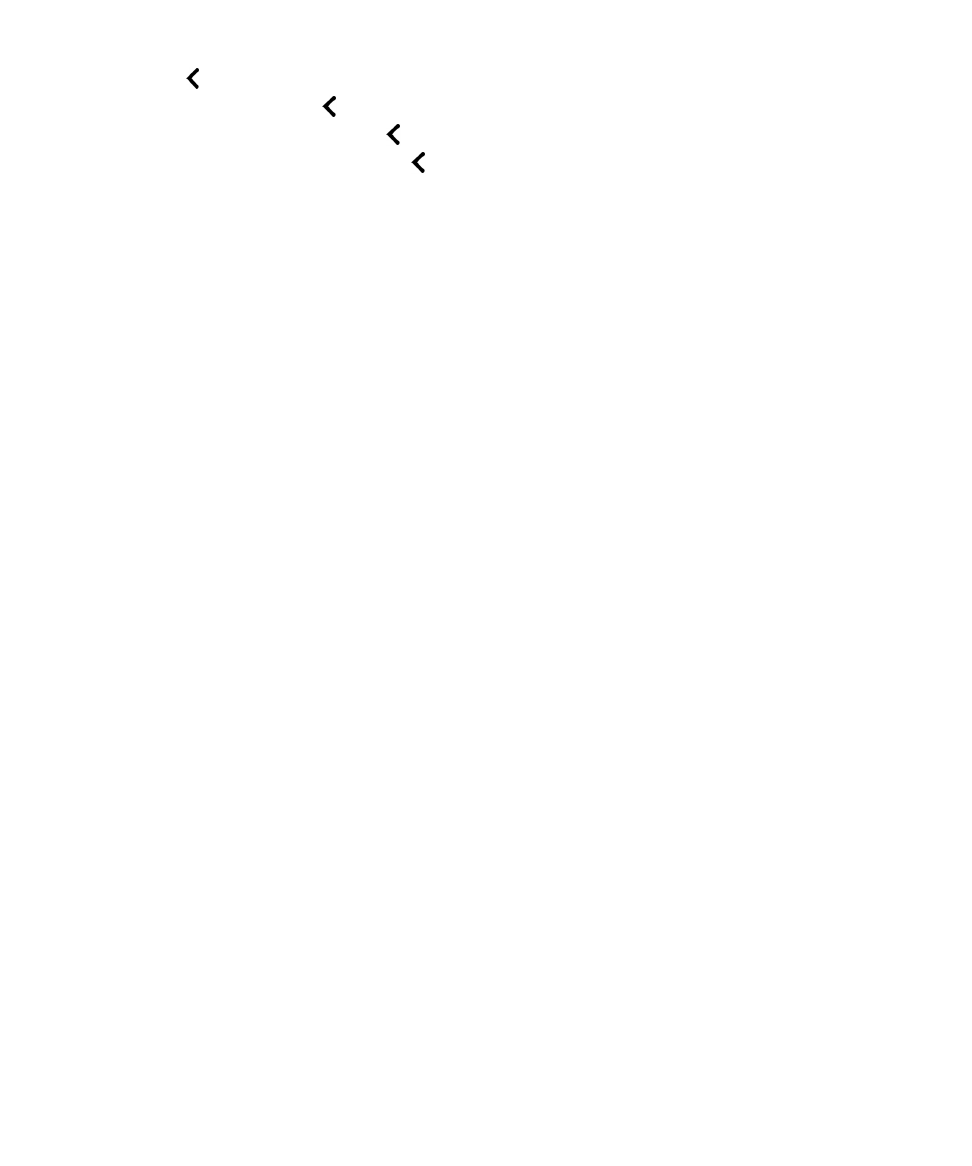
Correzione del testo o della punteggiatura in eccesso tramite i gesti
Durante l'apprendimento dell'utilizzo di BlackBerry Screen Reader, è possibile impostare il livello di
dettaglio a un livello più alto. Una volta acquisita maggiore dimestichezza con il dispositivo BlackBerry, è
possibile ridurre il livello di dettaglio per includere meno informazioni. Ad esempio, quando BlackBerry
Screen Reader viene sospeso alla fine della frase, al lettore potrebbe non essere necessario indicare la
presenza di un punto o di un punto esclamativo.
In BlackBerry Screen Reader è possibile correggere due tipi di livello di dettaglio. Il livello di dettaglio del
testo include parole senza contenuto come etichette, la voce di elenco corrente delle voci di elenco
totali e suggerimenti per la navigazione. Il livello della punteggiatura in eccesso include la quantità di
punteggiatura letta.
Quando si attiva BlackBerry Screen Reader, è possibile utilizzare i gesti per completare le attività.
Suggerimento: Se il dispositivo BlackBerry dispone di un trackpad, è possibile eseguire i gesti di
scorrimento elencati nelle presenti istruzioni utilizzando il trackpad o direttamente sullo schermo.
1. Quando BlackBerry Screen Reader è attivata, scorrere con un dito verso il basso e verso destra per
accedere alla modalità di attività rapide.
2. Toccare con un dito per aprire le impostazioni di BlackBerry Screen Reader.
3. Per impostare il livello di dettaglio del testo, completare i seguenti passaggi:
a) Scorrere verso destra con un dito per sfogliare le opzioni di impostazione fino a
Livello di
dettaglio.
b) Toccare
Livello di dettaglio con un dito per impostare il punto di riferimento.
c) Toccare con un dito per attivare il campo
Livello di dettaglio come punto di riferimento e
visualizzare l'elenco a discesa delle opzioni.
d) Toccare con un dito per impostare il punto di riferimento nelle opzioni relative a elevato livello di
dettaglio o basso livello di dettaglio.
e) Toccare due volte con un dito per selezionare.
4. Per impostare la punteggiatura in eccesso, completare i seguenti passaggi:
a) Toccare
Punteggiatura in eccesso con un dito per impostare il punto di riferimento.
b) Toccare due volte con un dito per attivare il campo
Punteggiatura in eccesso come punto di
riferimento.
c) Toccare con un dito per impostare il punto di riferimento nell'opzione della punteggiatura in
eccesso selezionata.
Impostazioni
Manuale utente
204
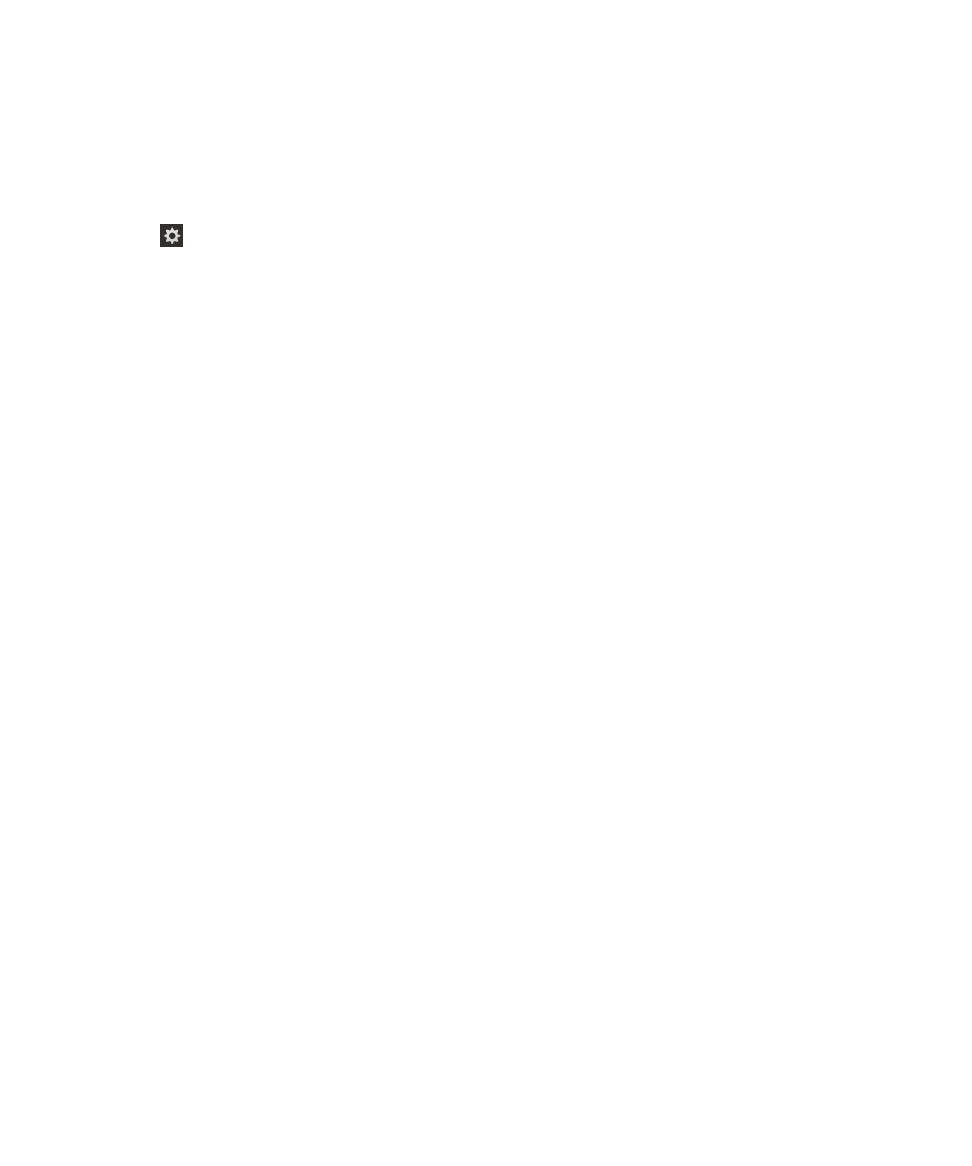
d) Toccare due volte con un dito per selezionare.